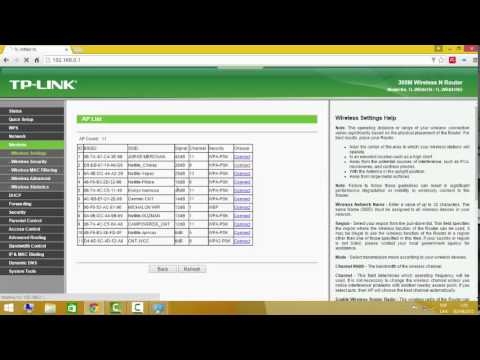Często zdarza się, że trzeba zablokować użytkownika w ustawieniach routera. Muszę wejść do blokowania klienta wifi. W tym artykule przyjrzymy się blokowaniu użytkownika na routerze Asus. Instrukcja jest odpowiednia dla wszystkich urządzeń z ciemnym panelem sterowania: Asus RT-N12, RT-N18, RT-N10 itp. Posiadam Asus RT-N18 na jego przykładzie i pokażę jak zablokować urządzenie.
Należy zauważyć, że po zablokowaniu urządzenia w ustawieniach routera albo w ogóle nie będzie w stanie połączyć się z routerem, albo połączy się, ale nie będzie dostępu do Internetu.
Dwa sposoby blokowania użytkownika sieci Wi-Fi na Asusie:
- Pierwszy sposób: to zwykłe, szybkie blokowanie dostępu do Internetu dla określonego urządzenia. Po prostu wiążemy adres MAC z adresem IP i blokujemy Internet.
- Druga metoda: całkowite zablokowanie urządzenia na podstawie adresu MAC. Po tym użytkownik nie będzie nawet mógł połączyć się z twoją siecią Wi-Fi.
Rozważmy teraz obie opcje.
Blokowanie dostępu do Internetu dla klienta Wi-Fi na routerze Asus
Przejdź do ustawień routera. Z reguły do tego wystarczy połączyć się z routerem i przejść do adresu 192.168.1.1 w przeglądarce. Mamy również szczegółowe instrukcje. Tuż na stronie głównej zobaczysz zakładkę Klienci... Kliknij na to. Wszystkie urządzenia, które są aktualnie podłączone do Twojej sieci Wi-Fi, pojawiają się po lewej stronie. Kliknij użytkownika, którego chcesz zablokować.

Pojawi się okno, w którym musisz wykonać trzy czynności:
- PrzeciwnieWiązanie adresów MAC i IP ustawić przełącznik w odpowiednim położeniu NA... W ten sposób powiąż adres IP z adresem MAC. Aby po ponownym uruchomieniu routera blokowanie działało płynnie.
- Blisko punktuZablokuj dostęp do Internetu musisz również umieścić NA... W ten sposób odmów użytkownikowi dostępu do Internetu.
- naciśnij przycisk Zastosować.

Router zapisze ustawienia i zablokuje dostęp do Internetu dla wybranego urządzenia. Obok niego pojawi się specjalna ikona.

Aby odblokować wszystko z powrotem, dotknij urządzenia ponownie i wyłącz elementy menu, które włączyliśmy.
Całkowite blokowanie połączenia z siecią Wi-Fi na podstawie adresu MAC na routerze Asus
Jeśli zrobisz wszystko tak, jak opisałem powyżej, to urządzenie połączy się z siecią bezprzewodową, tylko Internet nie będzie działał. A teraz przyjrzymy się również pełnemu blokowaniu według adresu MAC. W takim przypadku urządzenie w ogóle nie będzie mogło połączyć się z twoją siecią.
W ustawieniach musisz otworzyć kartę Sieć bezprzewodowa – Bezprzewodowy filtr MAC... Następnie włącz filtr, jeśli jest wyłączony, oraz w menuTryb filtrowania adresów MAC wybierać Odrzucać... Oznacza to, że router odrzuci połączenie wszystkich urządzeń, które dodamy do listy.
Następnie wybierz to, które chcesz z listy podłączonych urządzeń lub wpisz ręcznie adres MAC. I naciśnij przycisk Dodać do, i wtedy Zastosować.

To wszystko, urządzenie zostanie odłączone od sieci Wi-Fi i nie będzie już mogło się z nim połączyć. Dopóki nie usuniesz go z listy zablokowanych.
Jeśli zauważysz, że niektórzy użytkownicy zewnętrzni połączyli się z Twoją siecią, możesz po prostu zmienić hasło do sieci Wi-Fi. I pamiętaj, aby zmienić hasło, aby wejść do ustawień routera.